Kako ispisati tekst na pisaču s računala
 Računalna tehnologija omogućuje obavljanje različitih poslova u kratkom vremenu, a pojava interneta značajno je proširila spektar mogućnosti. Sada tijek rada ne oduzima puno vremena i truda. Računalo je složen tehnički uređaj koji objedinjuje mnoge funkcije, no za obavljanje posla potrebna je dodatna oprema. Svi uređaji dijele se na uređaje za unos i izlaz informacija. U procesu rada može se transformirati, mijenjati format i pohraniti na medij.
Računalna tehnologija omogućuje obavljanje različitih poslova u kratkom vremenu, a pojava interneta značajno je proširila spektar mogućnosti. Sada tijek rada ne oduzima puno vremena i truda. Računalo je složen tehnički uređaj koji objedinjuje mnoge funkcije, no za obavljanje posla potrebna je dodatna oprema. Svi uređaji dijele se na uređaje za unos i izlaz informacija. U procesu rada može se transformirati, mijenjati format i pohraniti na medij.
U ovom ćemo članku govoriti o nezaobilaznom uređaju za prijenos podataka s prijenosnog računala na papir. Razgovarat ćemo o pisačima. Ova tehnika postala je posebno relevantna u uvjetima velike upotrebe papirnatih medija.
Kako ispisati dokument s računala?
 Prvo, pogledajmo standardni način povezivanja i podešavanja za ispis dokumenta iz računalne baze podataka. U budućnosti, pri opisivanju metoda rada, ova metoda će se uzeti kao osnova. Prvo morate izvršiti sljedeće manipulacije:
Prvo, pogledajmo standardni način povezivanja i podešavanja za ispis dokumenta iz računalne baze podataka. U budućnosti, pri opisivanju metoda rada, ova metoda će se uzeti kao osnova. Prvo morate izvršiti sljedeće manipulacije:
- Spojite računalo i pisač pomoću žica na izvor napajanja. Nakon toga uparite uređaje jedan s drugim koristeći bilo koji od dostupnih načina povezivanja.
- Pomoću posebnog instalacijskog diska koji dolazi s kupljenom opremom instalirajte softver i upravljačke programe kako biste osigurali tijek rada. Slijedite upute čarobnjaka za instalaciju u dijaloškom okviru koji se otvara kada pokrenete disk.
- Idite na izbornik i postavke pisača. Podesite sve potrebne vrijednosti po želji. Obično su sve postavke postavljene na standardni način; po želji ih možete promijeniti u skladu sa zahtjevima za ispisane datoteke.
Nemojte izvoditi druge radnje tijekom procesa povezivanja i instalacije i nemojte isključivati računalo dok se potpuno ne napuni. Nakon toga možete započeti s ispisom dokumenata pohranjenih u bazi podataka računala. To se može učiniti na sljedeći način:
- Idite u mapu s potrebnim dokumentom, također možete preuzeti datoteke s prijenosnog uređaja za pohranu.
- Otvorite željenu datoteku, idite u Microsoft Office za formatiranje.
- Nakon toga pošaljite konačnu verziju dokumenta za rad klikom na odgovarajući gumb.
- Potvrdite svoje radnje u dijaloškom okviru reda čekanja za ispis koji se otvori.
- Pričekajte dok se datoteka u potpunosti ne ispiše, nakon čega možete nastaviti s daljnjim radnjama.
Pomoću ovog algoritma možete ispisati bilo koji dokument željenog formata. U budućnosti ćemo pogledati mogućnosti pisača pri radu s drugim datotekama.
Važno! Pratite status zalihe tinte i papira u otvoru za ulaganje. Ne zaboravite napuniti ovaj potrošni materijal kako bi pisač nastavio raditi.
Kako ispisivati online?
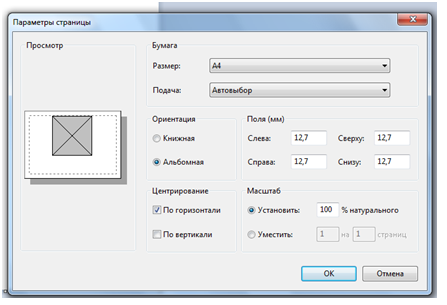 Moderna oprema ima pristup mreži, što vam omogućuje korištenje dodatnih mogućnosti tehnologije.Mrežni pisač povezuje se s lokalnom grupom za brzu komunikaciju s drugim korisnicima i dosljedan rad. Kada ispisujete stranice s Interneta, morate koristiti jednu od sljedećih opcija:
Moderna oprema ima pristup mreži, što vam omogućuje korištenje dodatnih mogućnosti tehnologije.Mrežni pisač povezuje se s lokalnom grupom za brzu komunikaciju s drugim korisnicima i dosljedan rad. Kada ispisujete stranice s Interneta, morate koristiti jednu od sljedećih opcija:
- Kada odete na web stranicu, odaberite verziju za ispis; obično se ovaj gumb nalazi na samoj stranici. Nakon toga, datoteka će se otvoriti za ispis.
- Ako ovaj gumb nije tamo, možete pokušati napraviti snimku zaslona, ali u tom će slučaju zapisi oglašavanja biti spremljeni zajedno s korisnim informacijama.
- Drugi primjer je korištenje funkcije kopiranja. Kopirajte cijeli ili dio teksta. Nakon toga prenesite podatke u format i prilagodite dobiveni prikaz na papiru.
Nakon što odaberete jednu od opcija, spojite uređaj na izvor napajanja i pokrenite ispis dokumenta. Kada radite u lokalnoj grupi koristeći pristup mreži, morate provjeriti postavke sustava. Iz stavke izbornika "uređaji i pisači" odaberite opremu na koju će se datoteka ispisati za ispis.
Važno! Prilikom spajanja više uređaja na jedan pisač morate uključiti glavno računalo koje je poslužitelj za prijenos informacija.
PDF. Proces ispisa datoteka u PDF formatu praktički se ne razlikuje od klasične metode. Morate slijediti gore opisane korake za spajanje opreme, a zatim idite na postavke:
- Pritisnite odgovarajući gumb za slanje datoteke na ispis.
- Odaberite opciju rada: sve stranice, trenutni ili odabrani listovi.
- Nakon toga konfigurirajte potrebne parametre za lokaciju i veličinu. Napravite potreban broj kopija.
- Pokrenite pisač i pričekajte rezultat.
Fotografija. Ne bi trebalo biti nikakvih poteškoća ni s ispisom fotografija. Ako želite ispisati sliku, provjerite imate li tintu u boji ili toner, ovisno o modelu pisača. Nakon toga odaberite datoteku koja vas zanima i pošaljite je u red čekanja za ispis.
Ovu radnju možete izvesti i pomoću običnog uređivača teksta. Da biste to učinili, kopirajte sliku, zalijepite je u polje uređivača, promijenite veličinu i mjesto na stranici. Nakon toga počnite ispisivati. Da biste dobili fotografije visoke kvalitete, koristite poseban foto papir za tu svrhu.
Kako tiskati s obje strane. Ponekad morate ispisati dokumente tako da se koriste obje strane papira. To je potrebno pri izradi razglednica ili jednostavno za spremanje materijala. Većina modernih modela ima funkciju dvostranog ispisa, ali čak i ako je nema, ova metoda ispisa se može izvesti. Da biste to učinili, upotrijebite upute korak po korak:
- Idite na željenu datoteku koju treba ispisati. Pritisnite gumb "ispis", koji se obično nalazi u gornjem lijevom kutu ekrana. Kliknite na opcije i s predloženog popisa odaberite opciju dvostranog ispisa (okretom na desni ili lijevi rub lista). Zatim ispravno umetnite papir u utor za ulaganje.
- Ako ova opcija nije dostupna, postavite parametre odabira stranice na "1" da biste prvo ispisali stranice s neparnim brojevima. Zatim umetnite listove u prazan bočni odjeljak za punjenje. Unesite vrijednost stranice “2”, to će ispuniti drugu polovicu stranica. Nakon toga raščlanite gotov dokument ispravnim redoslijedom.
- Ako je dokument malen, možete napraviti ručni dvostrani ispis.Da biste to učinili, umetnite jedan list papira u utor za ulaganje papira, zatim pritisnite gumb. Nakon što se na jednoj strani pojavi otisak, okrenite list kako biste ispunili drugi dio. Dakle, napravite ispis cijelog dokumenta.
Važno! Različiti modeli imaju svoje osobitosti pri nanošenju otiska, tako da se ispravan položaj papira može odrediti samo iskustvom.
Kako ispisivati s telefona. Moderne tehnologije ne prestaju oduševljavati korisnike. U današnje vrijeme, zahvaljujući korištenju naprednih dostignuća, gotovo svaki posao može se završiti u kratkom vremenu. Jedna od važnih funkcija je ispis dokumenata ili fotografija iz memorije telefona. Postoji nekoliko načina za to:
- Najlakši način je povezati svoj telefon pomoću USB podatkovnog kabela.
- Ako vaši uređaji podržavaju Wi-Fi, možete koristiti ovu opciju.
- Također možete preuzeti potrebne datoteke iz pohrane u oblaku.
Nakon unosa podataka u memoriju računala, možete započeti s uređivanjem dokumenata. Kada je konačni izgled spreman, jednostavno pošaljite datoteku na renderiranje.
Preporuke
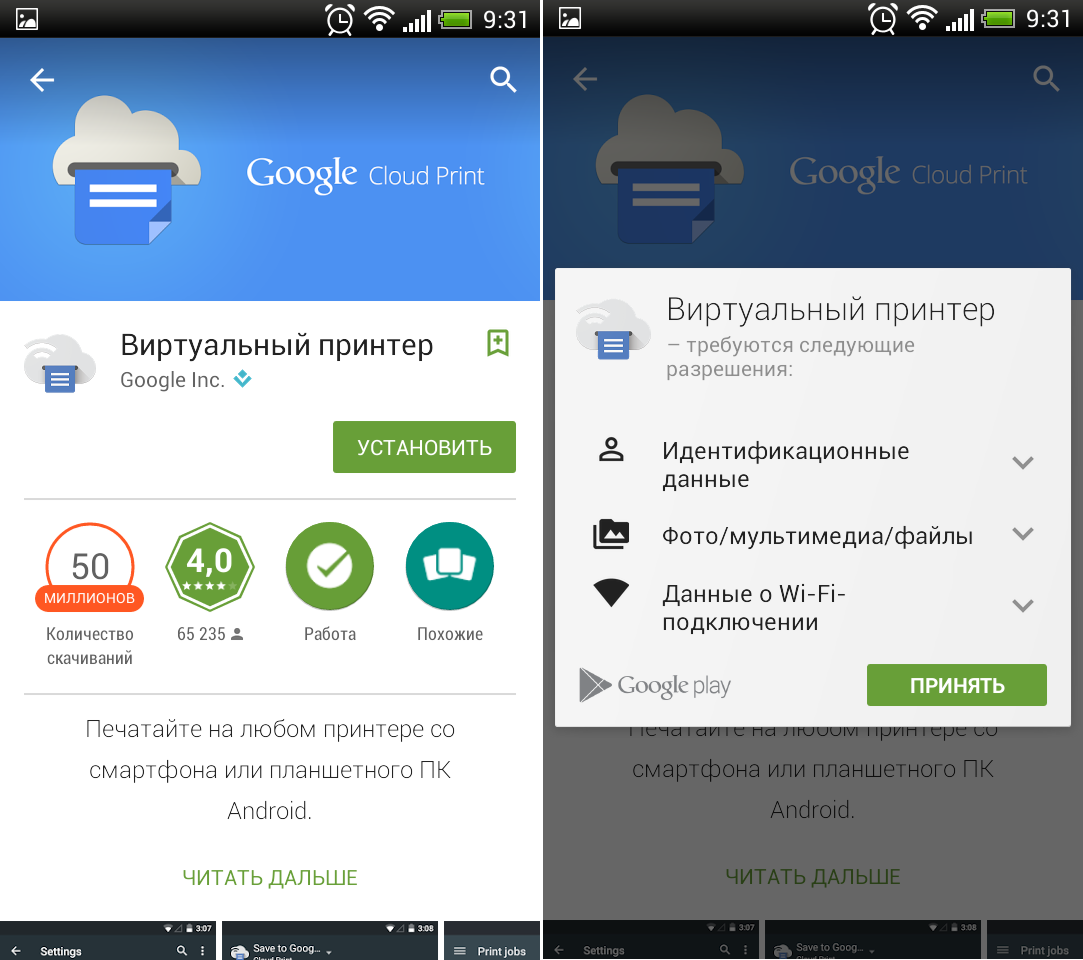 Rad s pisačem nije težak ni za početnike. Pročitajte upute kako biste se upoznali s principom rada i značajkama rada opreme. Također će biti korisno koristiti neke savjete:
Rad s pisačem nije težak ni za početnike. Pročitajte upute kako biste se upoznali s principom rada i značajkama rada opreme. Također će biti korisno koristiti neke savjete:
- Jednom mjesečno obaviti kompletan pregled i dijagnostiku opreme kako bi se utvrdili nedostaci i po mogućnosti ih otklonili.
- Saznajte više o novim dostignućima i prikupite informacije o tehnološkim mogućnostima za poboljšanje kvalitete ispisa i produktivnosti.
- Povremeno očistite svoju opremu od nakupljenog otpada, prašine, ostataka tinte i zgužvanog papira.
- Ne koristite uređaj s računalima i prijenosnim medijima bez antivirusnog programa.
- Neka vaš softver i upravljački programi budu ažurni.
- Kako biste zadržali jamstvo, nemojte sami popravljati ili mijenjati dijelove; kontaktirajte servisni centar za pomoć.





